Resumo
Como restaurar aplicativos do iCloud? Esta postagem irá ajudá-lo e fornecerá quatro maneiras úteis para permitir que você restaure facilmente aplicativos e dados de aplicativos do iCloud.
A App Store da Apple desempenha um papel vital em nossa vida. Sempre pesquisamos e baixamos vários aplicativos úteis no iPhone, iPad ou iPod, desde um aplicativo de jogo incrível até uma nota prática ou aplicativo de escritório. E se você perder algum aplicativo por motivos inesperados, como redefinir o dispositivo? Então o iCloud pode ser de grande ajuda.
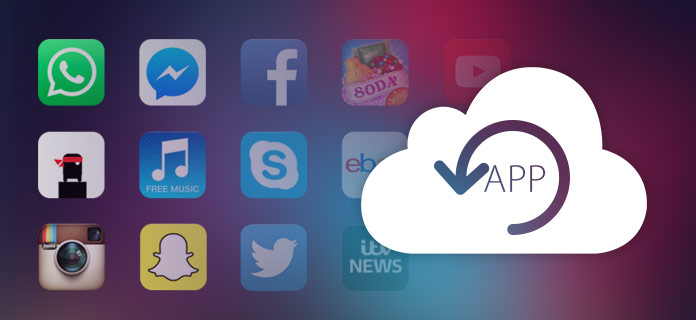
Como restaurar aplicativos do iCloud
Muitos usuários perguntam se é possível restaurar aplicativos do iCloud. A resposta é absolutamente sim. Esta postagem mostrará suas duas maneiras que permitem restaurar aplicativos e dados de aplicativos do iCloud com facilidade.
podemos baixar novamente os aplicativos do iCloud sem comprá-los novamente. Basta abrir a App Store > Vá para "atualizações" > Toque no botão "Comprado" na parte superior da tela > Selecione a opção "Não está neste dispositivo" > Toque no ícone do iCloud para restaurar os aplicativos gratuitamente.
Você pode ver que é fácil restaurar o aplicativo adquirido do iCloud. Mas e os aplicativos não comprados? É possível obter esses aplicativos de backup para o iPhone? Como restaurar aplicativos do iCloud? Na verdade, existe outra maneira oferecida pela Apple, mas você precisa perder seus dados atuais.
Passo 1Apague todo o conteúdo e configurações do iPhone
Se você usar o método da Apple para restaurar aplicativos do iCloud, precisará redefinir todo o conteúdo e configurações. Existe um guia Passo a Passo. No seu iPhone, vá para "Configurações" > "Geral" > Role a tela para baixo e toque em "Redefinir" > "Apagar todo o conteúdo e configurações".
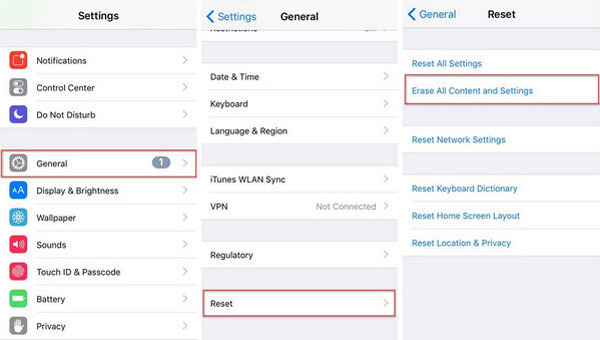
Como restaurar aplicativos do iCloud - Apague todo o conteúdo e configurações
Depois que seu telefone for definido como novo, você será direcionado para a tela de configuração. Aqui você pode escolher restaurar o iPhone do backup do iCloud.
Passo 2Restaure o iPhone do iCloud
Na tela de configuração, escolha a segunda opção, Restaurar do backup do iCloud. Entre na sua conta do iCloud com seu nome de usuário e senha. Clique no arquivo de backup que deseja restaurar do iCloud. Depois disso, o iPhone será reinicializado e você verá que todos os dados de backup foram recuperados. Se o dispositivo iOS for novo, restaurar aplicativos do iCloud usando o método da Apple é uma boa escolha. Mas se você estiver tentando restaurar aplicativos em seu dispositivo em funcionamento, poderá perder mais do que aplicativos. Claro, você pode fazer backup novamente e terá que perder muito mais tempo.
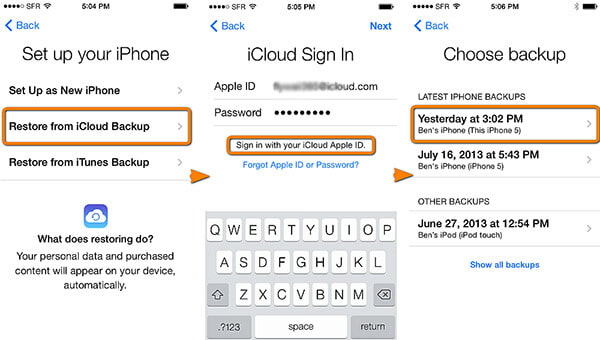
Como restaurar aplicativos do iCloud - Restaurar do backup do iCloud
Outra maneira de restaurar aplicativos do iCloud é usando o iTunes. É uma espécie de solução alternativa, mas pode ajudá-lo a restaurar o aplicativo:
Passo 1Faça backup do seu dispositivo no iTunes.
Passo 2Restaure seu último backup do iCloud para o seu dispositivo, aquele em que o aplicativo em questão ainda tinha os dados que você queria.
Passo 3 Vá para iTunes > [Nome do seu dispositivo] > Aplicativos > Documentos para salvar e exportar os dados do aplicativo, se possível.
Passo 4 Restaure o backup do iTunes que você fez anteriormente.
Passo 5 Reinstale o aplicativo e tente salvar os dados que você recuperou.
Como você pode ver, este é um método muito complicado para algo tão simples, e você pode não conseguir fazê-lo em todas as situações.
Se você deseja restaurar facilmente os dados do aplicativo e FoneLab - Recuperação de Dados iOS Ajudará você. Você pode restaurar fotos de aplicativos, vídeos de aplicativos, áudio de aplicativos, mensagens e anexos do WhatsApp com eficiência. Além disso, você pode escolher seletivamente o que restaurar do iCloud.
A recuperação de dados do iPhone permite que você restaure facilmente os dados do aplicativo a partir do backup do iCloud. Baixe gratuitamente esta excelente recuperação de dados do iOS em seu computador ou Mac e siga as etapas abaixo para aprender como recuperar dados de aplicativos em seu iPhone X/8/8 Plus/7 Plus/7/6s Plus/6, etc. do backup do iCloud arquivo.
Passo 1lançar FoneLab - Recuperação de dados do iPhone
Instale e abra o FoneLab, escolha o recurso iPhone Data Recovery na interface principal. Então você vai entrar Recuperação de dados do iPhone janela.
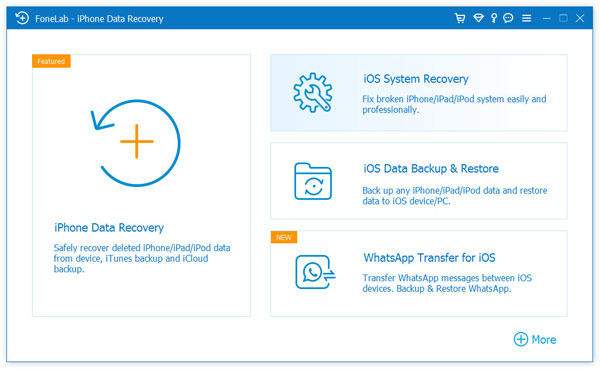
Como restaurar aplicativos do iCloud - Inicie a recuperação de dados do iPhone do FoneLab
Passo 2Escolha o modo de recuperação "Recuperar do arquivo de backup do iCloud"
Clique no terceiro modo de recuperação, Recuperar do arquivo de backup do iCloud. Aqui você precisa fazer login na sua conta do iCloud com seu ID e senha da Apple.
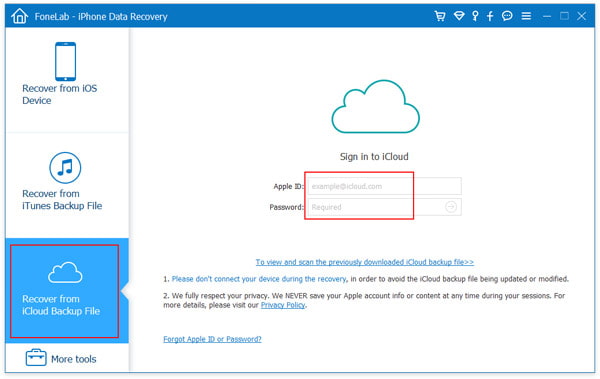
Como restaurar aplicativos do iCloud - Recuperar do arquivo de backup do iCloud
Passo 3Escolha e baixe o arquivo de backup do iCloud
Depois de assinar a conta do iCloud, você verá todos os backups do iCloud com esta conta do iCloud. Selecione aquele que você deseja restaurar, clique no botão Baixar botão.
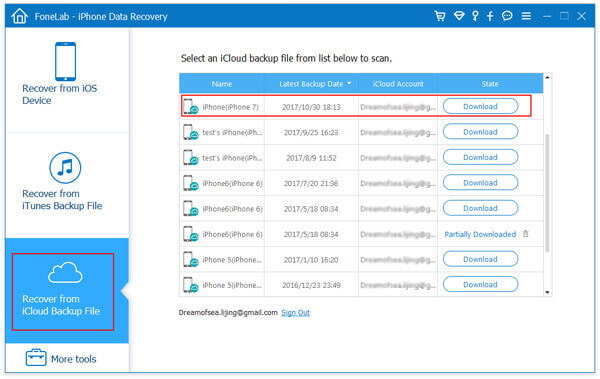
Como restaurar aplicativos do iCloud - Baixe o arquivo de backup do iCloud
Passo 4Selecione o tipo de dados para digitalizar
Na janela pop-up, você terá a opção de selecionar o tipo de dados para verificação no iCloud. Selecione os tipos de dados. Aqui você precisa marcar a caixa de "fotos do aplicativo", "vídeos do aplicativo", "áudio do aplicativo", "WhatsApp" e "anexo do WhatsApp". Clique no Próximo botão para escanear o backup do iCloud.
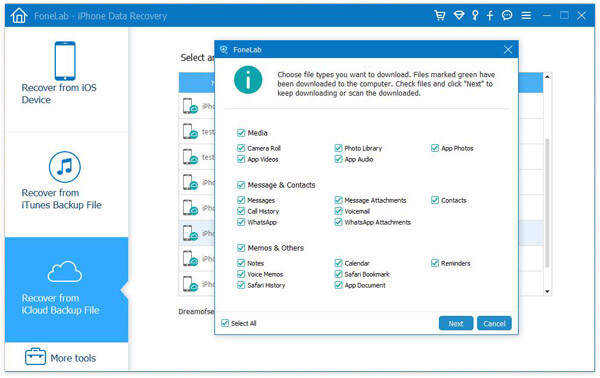
Como restaurar aplicativos do iCloud - Selecione o tipo de arquivo para digitalizar
Passo 5Restaurar dados de aplicativos do iCloud
Após a digitalização, você verá todos os tipos de dados selecionados exibidos na barra lateral esquerda. Clique em "app photos", "app videos", "app audio", "WhatsApp" e "WhatsApp attachment" à esquerda. Escolha os dados do aplicativo que você deseja restaurar do iCloud e, finalmente, clique no Recuperar botão para salvar os dados restaurados do aplicativo do iCloud para o seu computador.
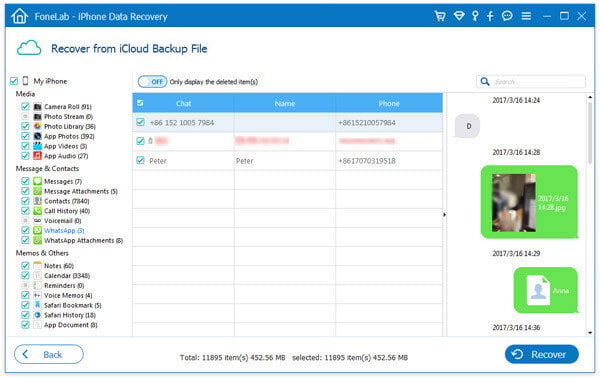
Como restaurar aplicativos do iCloud - Restaurar dados de aplicativos do backup do iCloud
Agora você pode verificar todos os dados do aplicativo em seu computador. Como você pode ver, o iPhone Data Recovery pode permitir que você restaure de forma fácil e seletiva os dados do aplicativo do iCloud de forma seletiva e segura. Além disso, você também pode usá-lo para recuperar outros arquivos iOS diretamente do dispositivo ou do arquivo de backup do iTunes.
Nesta postagem, quatro maneiras úteis são fornecidas para ajudá-lo a restaurar aplicativos e dados de aplicativos do iCloud. Se você tiver qualquer outro método para restaurar o aplicativo do backup do iCloud, seja bem-vindo para nos mostrar.